วิธีดาวน์โหลดและอัพเดตไดร์เวอร์ Brother DCP L2520d
เผยแพร่แล้ว: 2022-09-09ดาวน์โหลดไดรเวอร์ Brother DCP-L2520D สำหรับ Windows 11, 10 หรือเวอร์ชันที่เก่ากว่า อ่านบทความทั้งหมดเพื่อรับข้อมูลที่สมบูรณ์!
Brother DCP-L2520D เป็นเครื่องพิมพ์มัลติฟังก์ชั่นที่ใช้เทคโนโลยีการพิมพ์ด้วยเลเซอร์ เครื่องพิมพ์นี้เหมาะอย่างยิ่งสำหรับการพิมพ์ สแกน หรือทำสำเนาเอกสาร ใช้ตลับผงหมึกสีดำ 1 ตลับ และให้งานพิมพ์ประมาณ 2600 หน้า อย่างไรก็ตาม เพื่อให้ทำงานได้ทุกฟังก์ชันอย่างถูกต้อง เครื่องพิมพ์ต้องการไดรเวอร์ Brother DCP-L2520D ที่ถูกต้องและเข้ากันได้
ไดรเวอร์เครื่องพิมพ์เป็นเพียงซอฟต์แวร์พิเศษที่ช่วยให้เครื่องพิมพ์สามารถสื่อสารกับระบบปฏิบัติการ Windows ได้โดยไม่ยุ่งยาก เมื่อไดรเวอร์เหล่านี้หายไปหรือล้าสมัย เครื่องพิมพ์เริ่มทำงานผิดปกติอย่างกะทันหันหรือบางครั้งส่งผลให้เกิดข้อผิดพลาดที่เรียกว่า เครื่องพิมพ์ไม่ตอบสนองเลย ดังนั้นจึงเป็นเรื่องสำคัญที่จะต้องอัปเดตไดรเวอร์เครื่องพิมพ์เป็นครั้งคราวเพื่อหลีกเลี่ยงหรือแก้ไขข้อผิดพลาดในการพิมพ์และข้อบกพร่องดังกล่าว
ในบล็อกโพสต์นี้ เราจะอธิบายให้คุณทราบถึงวิธีที่ดีที่สุดในการติดตั้งการอัปเดตไดรเวอร์ Brother DCP L2520D ล่าสุดสำหรับ Windows 11, 10 หรือเวอร์ชันที่เก่ากว่า (64 บิต/32 บิต)
วิธีการดาวน์โหลด ติดตั้ง และอัพเดตไดร์เวอร์ Brother DCP-L2520D บน Windows PC
มองไม่เพิ่มเติม! รายการด้านล่างเป็นวิธีต่อไปนี้ในการดาวน์โหลดไดรเวอร์ Brother DCP-L2520D สำหรับระบบปฏิบัติการ Windows โดยไม่ยุ่งยาก
วิธีที่ 1: ดาวน์โหลดไดร์เวอร์ Brother DCP-L2520D จากเว็บไซต์ทางการ
เช่นเดียวกับผู้ผลิตรายอื่น Brothers ยังปล่อยไดรเวอร์ล่าสุดอยู่เสมอเพื่อปรับปรุงประสิทธิภาพการทำงานของผลิตภัณฑ์ของตน คุณมีประสบการณ์ในช่องทางเทคนิคหรือไม่? จากนั้นคุณสามารถค้นหาไดรเวอร์ Brother DCP-L2520D ล่าสุดได้จากเว็บไซต์ทางการของ Brother และดาวน์โหลดไดรเวอร์ที่เข้ากันได้มากที่สุดด้วยตนเอง ในการใช้วิธีนี้ คุณต้องทำตามขั้นตอนด้านล่าง:
- ประการแรก ไปที่ เว็บไซต์อย่างเป็นทางการของ Brother
- จากนั้นวางเมาส์เหนือตัวเลือก การสนับสนุน แล้วคลิก
- ภายใต้การสนับสนุน เลือก ดาวน์โหลดซอฟต์แวร์และไดรเวอร์ เพื่อดำเนินการต่อ
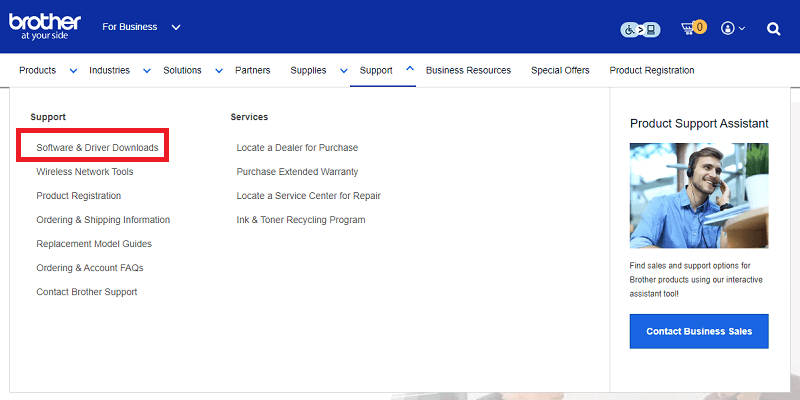
- เลื่อนลงมาและพิมพ์ชื่อรุ่นเครื่องพิมพ์ Brother ของคุณ เช่น Brother DCP-L2520D จากนั้นคลิกที่ปุ่ม Search ข้างแถบค้นหา
- หลังจากนั้น ค้นหาเวอร์ชันระบบปฏิบัติการ Windows ที่ถูกต้อง และเลือกประเภทภาษา
- จากนั้นคลิกที่ปุ่มดาวน์โหลดเพื่อเริ่มกระบวนการดาวน์โหลด
- เมื่อดาวน์โหลดแล้ว ให้ดับเบิลคลิกที่ไฟล์และปฏิบัติตามคำแนะนำบนหน้าจอของคุณเพื่อติดตั้งไดรเวอร์ Brother DCP-L2520D ในระบบของคุณ
หลังจากทำตามขั้นตอนข้างต้นแล้ว คุณต้องเริ่มพีซีของคุณใหม่ทั้งหมดเพื่อให้ไดรเวอร์ที่ติดตั้งล่าสุดมีผล
อ่านเพิ่มเติม: ดาวน์โหลดและอัปเดตไดรเวอร์ Brother MFC-L2710DW
วิธีที่ 2: ติดตั้งไดรเวอร์ Brother DCP-L2520D โดยอัตโนมัติโดยใช้เครื่องมืออัปเดตไดรเวอร์ (แนะนำ)
พบว่าการอัปเดตไดรเวอร์ด้วยตนเองเป็นเรื่องยากหรือไม่ ไม่ต้องกังวล ใช้เครื่องมืออัปเดตไดรเวอร์ของบริษัทอื่นที่เชื่อถือได้ เช่น Bit Driver Updater เพื่อดำเนินการติดตั้งไดรเวอร์อุปกรณ์ให้เสร็จสิ้นโดยอัตโนมัติในเวลาไม่นาน
Bit Driver Updater เป็นหนึ่งในยูทิลิตี้อัพเดตไดรเวอร์ที่ได้รับความนิยมมากที่สุด ซึ่งช่วยลดความซับซ้อนของกระบวนการโดยรวมในการค้นหาและดาวน์โหลดไดรเวอร์ PC โดยการทำให้ทุกการกระทำที่จำเป็นเป็นไปโดยอัตโนมัติ เครื่องมือนี้มีให้ในสองเวอร์ชัน ได้แก่ ฟรีและรุ่นโปร คุณสามารถอัปเดตไดรเวอร์ได้โดยอัตโนมัติด้วยเวอร์ชันฟรีของ Bit Driver Updater แต่เวอร์ชัน Pro ทำได้เพียงแค่คลิกเมาส์ 2 ครั้ง ในขณะที่ในเวอร์ชันฟรี คุณสามารถอัปเดตไดรเวอร์ได้ครั้งละหนึ่งตัว

ต่อไปนี้เป็นวิธีอัปเดตไดรเวอร์ Brother DCP-L2520D ผ่าน Bit Driver Updater:
- ดาวน์โหลด Bit Driver Updater จากปุ่มด้านล่าง
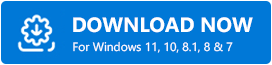
- จากนั้นทำตามวิซาร์ดการตั้งค่าเพื่อติดตั้งซอฟต์แวร์ให้สำเร็จ
- หลังการติดตั้ง เปิดใช้งานบนอุปกรณ์ของคุณและคลิกที่ตัวเลือกการ สแกน จากบานหน้าต่างด้านซ้าย
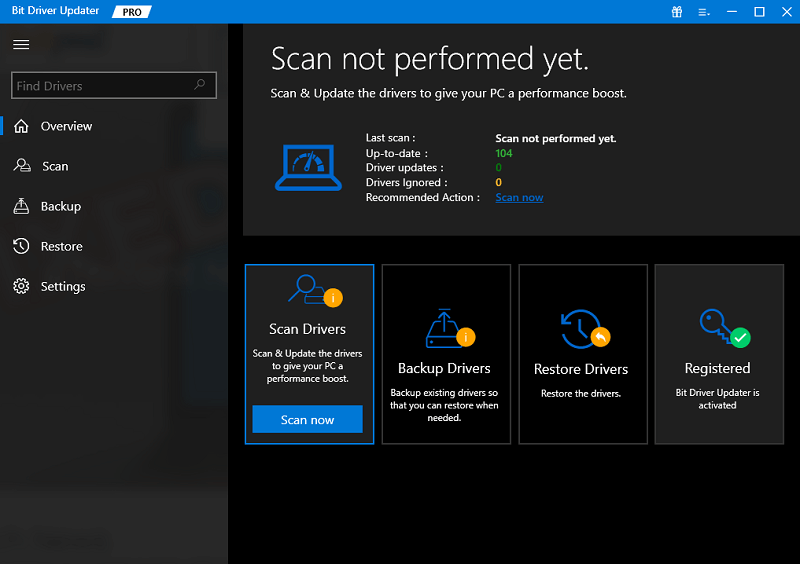
- ถัดไป รอให้การสแกนเสร็จสิ้น
- เมื่อเสร็จแล้ว ให้คลิกที่ปุ่ม Update Now ข้างไดร์เวอร์ Brother DCP-L2520D ผู้ใช้ที่ใช้รุ่นโปรสามารถคลิกที่ปุ่มอัปเดตทั้งหมด การดำเนินการนี้จะอัปเดตไดรเวอร์พีซีทั้งหมดพร้อมกัน
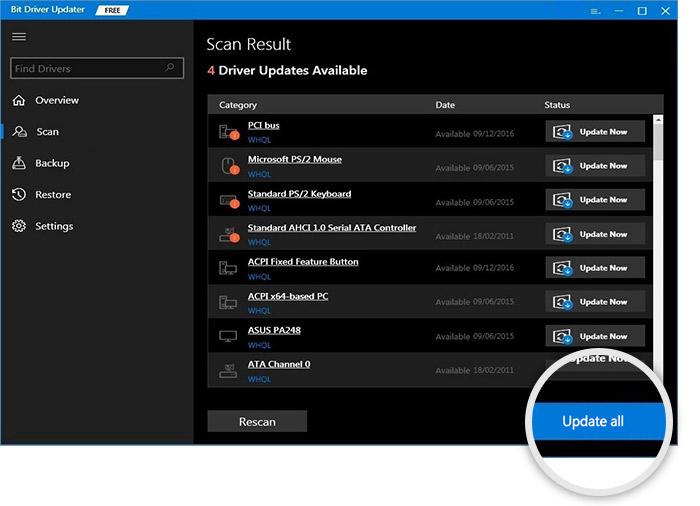
รุ่นโปรให้การสนับสนุนทางเทคนิค 24*7 และรับประกันคืนเงินโดยสมบูรณ์ แต่ในระยะเวลาจำกัด ดูว่าการอัปเดตไดรเวอร์ที่ล้าสมัย ผิดพลาด ใช้งานไม่ได้หรือขาดหายไปด้วย Bit Driver Updater นั้นง่ายและรวดเร็วเพียงใด
วิธีที่ 3: อัปเดตไดรเวอร์ Brother DCP-L2520D ใน Device Manager
Device Manager เป็นอีกวิธีหนึ่งในการดาวน์โหลดไดรเวอร์ Brother DCP-L2520D บน Windows 11, 10 หรือเวอร์ชันที่เก่ากว่า ทำตามขั้นตอนด้านล่าง:
- ใช้แป้นพิมพ์ลัดของ Windows และ R เพื่อเรียกใช้กล่องโต้ตอบเรียกใช้
- พิมพ์ devmgmt.msc ในช่องแล้วกด Enter
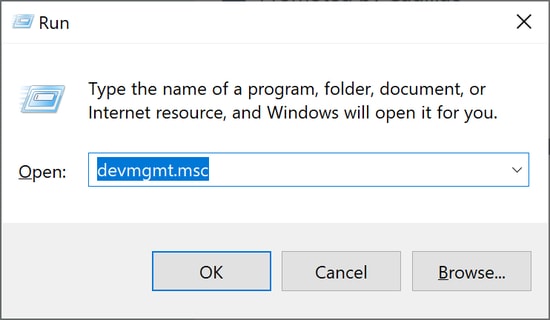
- การดำเนินการนี้จะเปิด Device Manager ซึ่งคุณต้องค้นหา Print Queues หรือ The Printer จากนั้นดับเบิลคลิกที่รายการเดียวกันเพื่อขยายเมนูแบบเลื่อนลง
- ค้นหาและคลิกขวาบนไดรเวอร์เครื่องพิมพ์ Brother DCP-L2520D ของคุณ จากนั้นเลือก Update Driver Software จากรายการเมนูบริบท
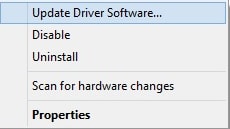
- สุดท้าย ให้เลือกตัวเลือกที่จะอัปเดตไดรเวอร์สำหรับอุปกรณ์ของคุณโดยอัตโนมัติ (ดูภาพด้านล่าง)
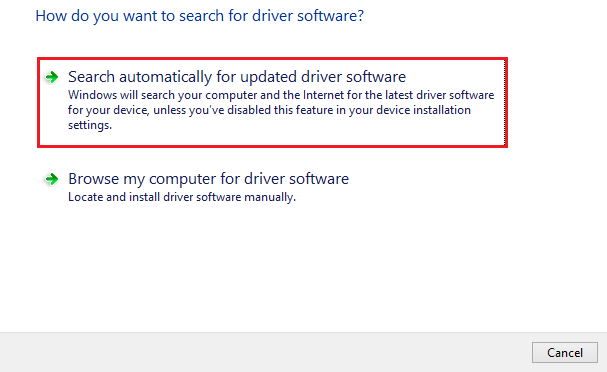
หลังจากนั้น ทำตามคำแนะนำบนหน้าจอเพื่อทำงานให้เสร็จ เมื่อติดตั้งไดรเวอร์เครื่องพิมพ์ล่าสุดของ Brother แล้ว เพียงรีบูตระบบคอมพิวเตอร์ของคุณเพื่อใช้การเปลี่ยนแปลงล่าสุด
อ่านเพิ่มเติม: ตัวจัดการอุปกรณ์คืออะไร
ดาวน์โหลดไดร์เวอร์ Brother DCP-L2520D สำหรับ Windows 11/10/8/7: DONE
ด้วยเหตุนี้ คุณจึงได้เรียนรู้เกี่ยวกับสามวิธีในการค้นหา ดาวน์โหลด และติดตั้งไดรเวอร์ Brother DCP-L2520D ที่ถูกต้องสำหรับ Windows PC คุณสามารถใช้วิธีการใดๆ ที่แชร์ไว้ข้างต้นเพื่ออัปเดตไดรเวอร์เครื่องพิมพ์ Brother อย่างไรก็ตาม ในความเห็นของเรา คุณควรใช้ Bit Driver Updater เพื่อรับไดรเวอร์ล่าสุดที่ติดตั้งบนคอมพิวเตอร์ของคุณโดยอัตโนมัติ
เราหวังว่าคุณจะชอบบทความนี้ อย่าลังเลที่จะส่งคำถามหรือข้อเสนอแนะเพิ่มเติมในส่วนความคิดเห็นด้านล่าง สำหรับข้อมูลเพิ่มเติมเกี่ยวกับเทคโนโลยีและปัญหาทางเทคนิค สมัครรับจดหมายข่าวของเราและติดตามเราบน Facebook, Twitter, Pinterest และ Instagram
